Informations d’ouverture & de contact
Mairie
1, place des Halles –
17350 PORT-D’ENVAUX
Tél. : 05 46 91 73 31
de 9h à 12h du mardi au samedi
Nous contacter par mail
mairie.portdenvaux@wanadoo.fr
Mairie, place des Halles
Tél. : 05 46 93 78 96
du lundi au samedi :
de 9h à 12h30
Ouvert en juillet et août
2, rue du port
Tél. : 05 46 92 12 67
de 10h00 à 13h00 et de
15h30 à 18h30
Fermé lundi (journée) et mardi (matin)
tourisme.portdenvaux@gmail.com
Guichet unique pour vos
démarches administratives
Tél. : 05 46 73 19 90
34, rue nationale
17250 Saint Porchaire
Découvrir leur document
Gendarmerie
Saint Porchaire
Tél. : 05 46 95 60 03
du lundi au samedi :
8h-12h / 14h-19h
dimanche & jour férié :
9h-12h /15h-18h
 Défibrillateurs cardiaque à disposition
Défibrillateurs cardiaque à disposition
♦ devant la salle des fêtes
place des Halles
♦ salle polyvalente
24 rue des Lapidiales (route de Plassay)
Informations pratiques
Petite enfance, écoles, collèges, lycées
Petite enfance
Assistant(e)s maternel(le)s
Relais Petite Enfance
Maison de l’Enfance
Crèche
Garderie
Enfance
Ecoles maternelle et primaire
Cantines
Garderie périscolaire
L’accueil du mercredi : ALSH (Accueil de Loisirs Sans Hébergement)
Adolescence
Collèges
Lycées
Espace jeunes (Le Sec’ J)
Transport
Santé
Médecins
Soins infirmiers
Pharmacies
Hôpital, Clinique
Kinésithérapeutes
Nutritionniste
Ostéopathe
Numéros utiles et aide à la personne
Numéros d’urgence
Numéros utiles pour aide, soutien et conseil
Aide à la personne
Portage de repas à domicile
Structures d’hébergement pour personnes âgées (EHPAD)
Aide à domicile
Service Assistant social et Assistante sociale
Conciliateur de Justice
Se déplacer
Taxi
Véhicule électrique : comment utiliser le service de recharge ?
Covoiturage
Municipalité, Intercommunalité, Syndicats de gestion
L’équipe municipale
Le Maire et les adjoints
Les Conseillers et leurs délégations
Les Commissions
Les comptes rendus des Conseils municipaux
Les Organismes de Gestion
La gestion des ordures ménagères
La gestion de l’eau et de l’assainissement
La gestion de éclairage public
La gestion des Marais
Le Pays de Saintonge romane
Urbanisme, Aménagement & Environnement (Eaux)
L’urbanisme
Permis de construire
Travaux et taxe d’aménagement
Le Plan Local d’Urbanisme (PLU)
Le Plan Communal de Sauvegarde (PCS)
Le Plan Inondation et les repères de crues
Les règlements d’urbanisme : PADD SCOT
Les aménagements
Le service technique et les travaux réalisés
L’environnement & nous
Informations de sensibilisation
Organismes divers
Contrôle sanitaire des eaux de consommation humaine 2024
effectués le : 25 janvier
5 février, 5 février suite
2 avril
24 juin
Contrôle sanitaire des eaux de consommation humaine 2023
effectués : le 3 janvier
le 7 mars
le 2 mai
le 11 juillet
le 7 août
le 7 septembre
le 24 octobre
le 6 novembre







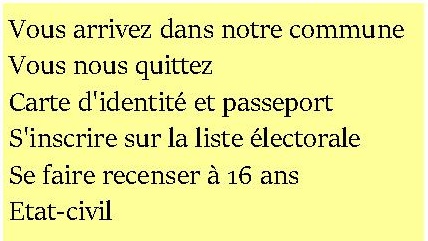







Santé, Service Social, Aide à la personne & se déplacer